Med den nye Group FaceTime -funktion i iOS 12.1 og macOS Mojave 10.14.1 kan du ringe til op til 32 personer og chatte med dem alle på samme tid.
Æble tog lidt ekstra tid at få denne funktion til at fungere perfekt. Nu er det her, lad os se, hvordan du bruger Group FaceTime på iOS -enheder og Mac til at komme ind på de massive gruppechats.
Gruppér FaceTime i iOS 12.1
Du kan starte en Group FaceTime på et par måder ved hjælp af enten FaceTime -appen eller appen Beskeder. FaceTime-metoden er lettest til engangssamtaler, da du kan tilføje alle kontakter fra en liste. Ved almindelige gruppechats skal du oprette en iMessage -gruppe, så du hurtigt kan ringe til den samme gruppe mennesker igen og igen. Indgående invitationer er også meget pænere i appen Beskeder.
Start et Group FaceTime -opkald fra FaceTime -appen
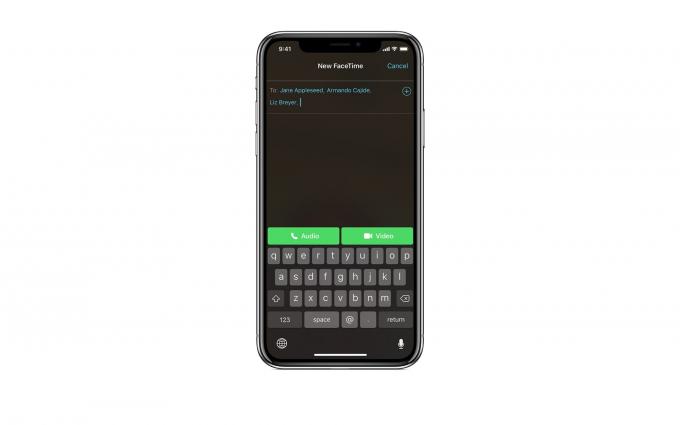
Foto: Apple
Hvis du vil starte et gruppeopkald fra FaceTime -appen, skal du åbne appen og trykke på + knap i øverste højre hjørne, og tilføj de kontakter, du vil ringe til, ved at trykke på
⊕ ikon og tilføjer deres navne til listen. Når du er færdig, skal du trykke på Lyd eller Video knapper til at foretage opkaldet.Start et Group FaceTime -opkald fra appen Beskeder

Foto: Apple
Du kan også starte et Group FaceTime -opkald inde fra appen Beskeder. Du skal være i en gruppesamtale eller oprette en ny gruppesamtale for at bruge denne mulighed.
Tryk derefter på kontaktikonerne øverst på skærmen. Tryk på i de indstillinger, der vises Facetime. Gruppeopkaldet skal starte.
Sådan deltager du i et FaceTime -opkald i gruppen

Foto: Apple
Det er lige så let at deltage i et Group FaceTime -opkald. Hvis din iPhone eller iPad er låst, eller du bruger en anden app, kan du deltage i opkaldet fra den underretning, du modtager. Bare tryk på meddelelsen, og tryk derefter på FaceTime -ikon for at deltage i opkaldet.
Inde i appen Beskeder ser du en ny form for meddelelsesboble, der inviterer dig til FaceTime -samtalen. Bare tryk på Tilslutte for at komme ind på gruppen FaceTime -handling.
Sådan føjes flere mennesker til et Group FaceTime -opkald
Du kan føje flere personer til et opkald, selv efter at det er i gang. Bare tryk på ⊕ knap, tryk på Tilføj person, tilføj dem derefter til opkaldet, ligesom med et normalt FaceTime -opkald.
Sådan bruges Group FaceTime på Mac

Foto: Apple
Group FaceTime på Mac fungerer næsten nøjagtig på samme måde. Macs FaceTime -app er endnu mere primitiv end den på iOS, så når du starter den, kan du begynde at skrive i den store tekstboks for at tilføje kontakter. Når du har tilføjet alle, du vil have, skal du bare klikke på Lyd eller Video knapperne for at vælge den type Group FaceTime -opkald, du ønsker.
Du kan også ringe til en nylig gruppe ved at klikke på ikonet for det store videokamera og derefter på det lille videoikon.
Og ligesom på iOS kan du foretage et opkald fra Macs Messages -app. Du skal blot åbne en gruppesamtale, og derefter klikke på detaljer, efterfulgt af enten Kamera eller Telefon ikon.
Indgående FaceTime -opkald vises som meddelelser på Mac -låseskærmen eller i Notifikations center. Hvis du vil acceptere eller afvise et Group FaceTime -opkald, skal du klikke på meddelelsen og derefter på den relevante knap.
Gør dig klar til Group FaceTime
Group FaceTime ser ret godt ud. Det er praktisk til arbejdsmøder samt til at få familiemedlemmer sammen virtuelt.
Forestil dig at samle hele familien for at ønske nogen en tillykke med fødselsdagen og derefter ringe til fødselsdagens dreng/pige sidst. Brug af Group FaceTime er særlig fantastisk idé til denne type ting, fordi det betyder, at min underlige onkel, der bruger Android, vil være meget lettere at ignorere.

